時間:2024-03-12 來源:互聯網 瀏覽量:
很多用戶反映在使用Windows 7係統時遇到了搜索不到藍牙設備的問題,尤其是在電腦藍牙搜索其他設備時,始終無法找到任何可連接的設備。這種情況讓用戶感到困惑和煩惱,影響了他們正常使用藍牙設備的體驗。針對這一問題,我們需要深入分析可能的原因,並尋找解決方案,以使藍牙設備能夠正常連接和使用。
方法如下:
1.我們在“這台電腦”上點擊鼠標右鍵,然後選擇“屬性”。
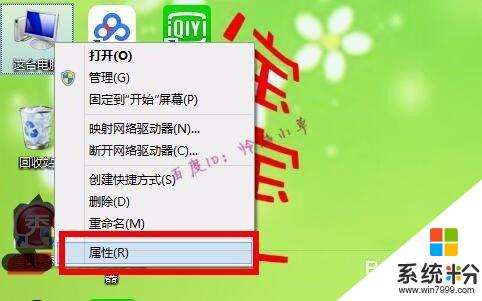
2.點擊左上方的“設備管理器”。找到藍牙、網絡適配器,並點擊旁邊的小三角形。如果發現這些選項的前麵有黃色感歎號,可以點擊右鍵進行升級。
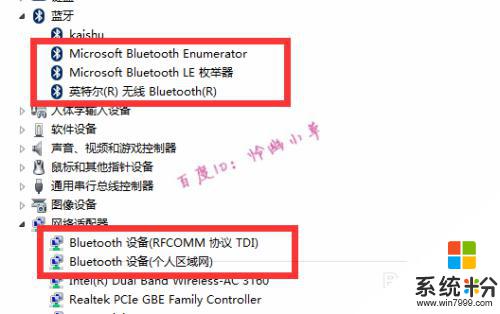
3.還可以在右下角任務欄中的藍牙圖標上點擊鼠標右鍵,然後選擇“打開設置”。
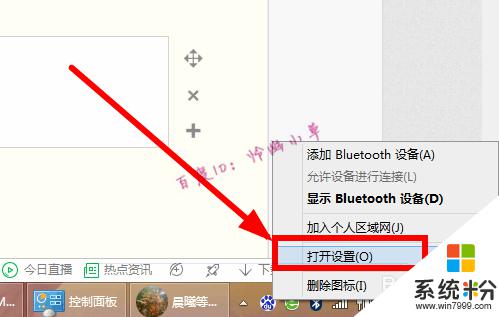
4.勾選允許藍牙設備查找這台電腦,然後點擊“確定”。
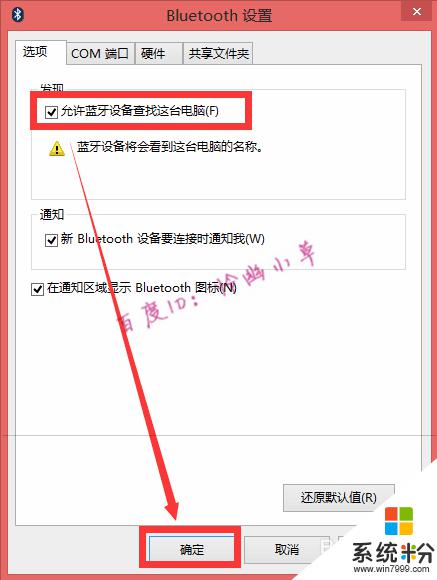
5.我們還可以按鍵盤上的windows+R鍵,然後輸入services.msc運行。
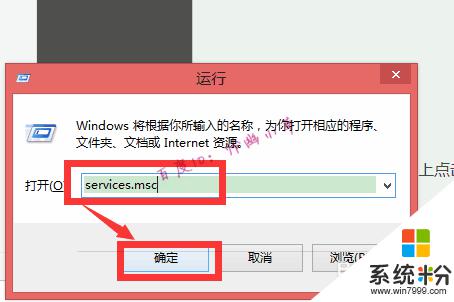
6.找到“Bluetooth Support Service”,右擊後選擇“屬性”。
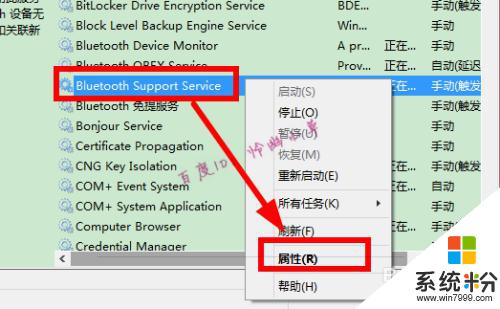
7. 看這裏是不是手動、啟動,如果不是,改一下就可以了。
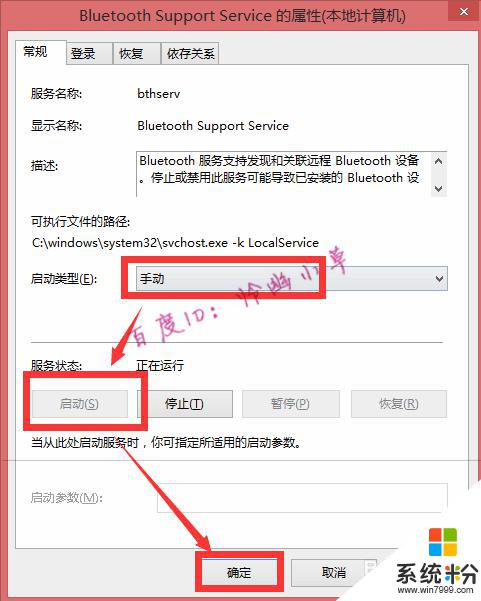
以上就是w7係統搜索不到藍牙設備的全部內容,有遇到這種情況的用戶可以按照小編的方法來進行解決,希望能夠幫助到大家。